3DMax中如何把默认的标准材质指定为(VRaymtl)材质?
设·集合小编 发布时间:2023-03-10 16:21:15 1688次最后更新:2024-03-08 11:05:48
在我们日常工作中使用“3DMax软件”会遇到各种各样的问题,不管是新手还是高手都会遇到自己不知道的问题,比如“3DMax中如何把默认的标准材质指定为(VRayMtl)材质?”,下面就讲解一下怎么解决该问题吧,此教程共分为7个步骤,用的是联想天逸台式电脑,电脑操作系统版本以Win7为例,希望能帮助到各位小伙伴!
工具/软件
电脑型号:联想(Lenovo)天逸510S
操作系统:Windows7
软件名称:3DMax
步骤/教程
1、首先打开3DMax软件,鼠标左键单击【标准基本体】中的球体,在【透视图】区,绘制出一个球体的图形出来,如下图所示。

2、接着,鼠标左键选择球体,右键单击菜单,【转换为】的【转换为可编辑网格】,如下图所示。

3、然后,在【前视图】中,鼠标左键选择【多边形】,并球体图中选取半球形区域,如下图所示。

4、在【前视图】中,把选取的半球形,用键盘上的删除按键删除,如下图所示。
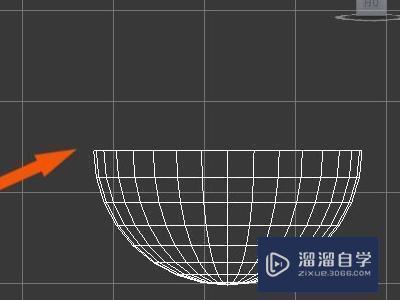
5、然后,按M按键,打开材质编辑器,鼠标左键单击【标准】按钮,并选择【双面】,如下图所示。

6、在【双面材质】中,鼠标左键选择【正面材质】,并设置材质的颜色,比如浅绿色,如下图所示。

7、最后,在透视图中,鼠标左键单击【渲染】按钮,就完成赋予双面材质的效果了。

相关文章
广告位


评论列表